Podívejme se, jak se orientovat v iPadu, který má tlačítko Domů. Vlastnictví iPadu začíná základy: jak zapnout iPad, jak nastavit hlasitost iPadu, jaké jsou boční přepínače iPadu a zbytek fyzických částí iPadu. Zde je váš kompletní průvodce navigací v iPadu pomocí tlačítka Domů.
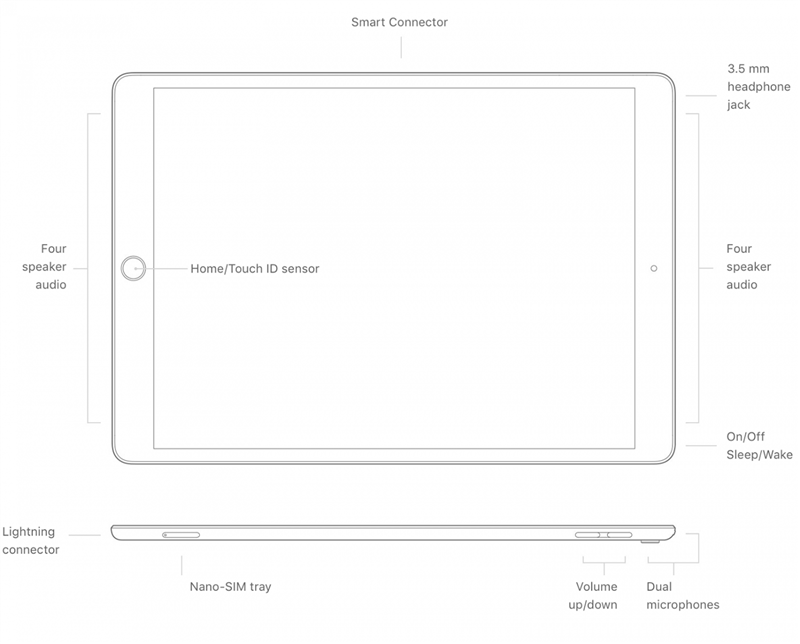
Modely iPad s tlačítkem Domů
Modely iPad, které mají tlačítko Domů, jsou:
- iPad Pro 12,9 palce (1. a 2. generace)
- iPad Pro 10,5 palce
- iPad Pro 9,7 palce
- iPad Air (3. generace)
- iPad Air 2
- iPad (5., 6., 7. a 8. generace)
- iPad mini (5. generace)
- iPad mini 4
Tlačítko Home / Touch ID
Když držíte iPad na výšku, najdete tlačítko Domů uprostřed pod obrazovkou. Stisknutím tohoto tlačítka probudíte zařízení a vrátíte se zpět na domovskou obrazovku, pokud používáte aplikaci. Dvojitým stisknutím přejdete do aplikace App Switcher pro navigaci mezi aplikacemi. Stisknutím a podržením vyvoláte svého digitálního asistenta Siriho. Pokud máte iPad Air 2, iPad Mini 4 nebo iPad Pro (1. nebo 2. generace), tlačítko Domů obsahuje také Touch ID , snímač otisků prstů, který před odemknutím zařízení ověří vaši identitu – není třeba zadávat přístupový kód!
Horní tlačítko: Spánek / Probuzení
V horní části iPadu vpravo je tlačítko Spánek / Probuzení. Stisknutím a podržením tohoto tlačítka zařízení zapnete a vypnete. Když je zařízení zapnuté a probuzené, stisknutím tohoto tlačítka přepnete iPad zpět do režimu spánku. Když je nečinný, jeho stisknutí probudí vaše zařízení. Můžete také stisknout tlačítko Spánek / Probuzení a odeslat příchozí hovory do hlasové schránky. Další skvělé výukové programy pro iPad najdete v našem tipu dne !
Tlačítka hlasitosti
Na pravé straně tabletu v horní části najdete tlačítka hlasitosti, která ovládají hlasitost při přehrávání videí a hudby, stejně jako vyzvánění a upozornění. To, co tlačítka ovládají, můžete upravit v Nastavení> Zvuky. Pokud přepnete na Změnit pomocí tlačítek, budete moci ovládat úrovně vyzvánění a výstrah pomocí tlačítek hlasitosti. Raději ztlumím všechna upozornění na iPadu a pomocí tlačítek hlasitosti ovládám přehrávání videa a hudby.
Lightning Connector
Tento port je umístěn na spodní straně zařízení v orientaci na výšku a je místem, kde připojíte iPad k nabíječce Lightning na USB, která je součástí vašeho nákupu.
Sluchátkový jack
Apple na většině zařízení odstranil konektor pro sluchátka, ale pokud máte iPad s tlačítkem Home, máte stále konektor pro sluchátka! To znamená, že můžete poslouchat zvuk pomocí kabelových sluchátek, aniž byste museli řešit jakékoli hardwarové klíče nebo další kroky.
Inteligentní konektor pro iPad Pro (1. a 2. generace)
Pokud máte iPad Pro, najdete v dolní části zařízení tři malé otvory, které se v orientaci na šířku nazývají Smart Connector. Smart Connector vám umožní připojit klávesnice bez párování Bluetooth.
Boční přepínač pro starší iPady
Pouze některé modely iPadů mají boční spínač. Tento přepínač najdete na modelech iPad 4 a iPad Mini 3 nebo starších. Postranní přepínač umístěný nad ovládacími prvky hlasitosti může ztlumit všechna upozornění a výstražné zvuky z vašeho zařízení nebo uzamknout orientaci obrazovky. V nabídce Nastavení> můžete naprogramovat, který přepínač chcete ovládat Obecné> Použijte boční spínač do. Doporučil bych naprogramovat přechod na jakoukoli funkci, kterou očekáváte častěji. Rád často ztlumím telefon, takže jsem si to vybral, a pokud chci zamknout orientaci svého zařízení, tato možnost se zobrazí v Control Center


